Win7系统如何禁止系统还原到默认状态
来源:windows 网络用户发布,如有版权联系网管删除 2018-09-01
系统还原功能能够帮助我们将电脑快速恢复到备份时状态,这样就可以很好的解决系统各种问题,之前也介绍过win7系统还原点创建教程,但对部分用户来说这个功能完全是不需要的,特别是在备份系统后,担心其他用户对现在的系统进行随意还原,也会造成系统设置和文件丢失等问题,其实我们是可以手动来禁止将系统还原到默认状态的,一起来看看win7 64位旗舰版是如何进行设置的。
1、首先点击win7旗舰版键盘上面的的win+r快捷键,这时候就可以打开运行窗口。运行窗口打开之后,在里面输入gpedit.msc字符,然后点击回车键,这样就能够打开win7组策略编辑器窗口了。
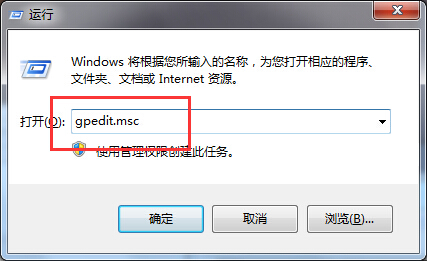
2、组策略编辑器窗口打开之后,将下面的左边菜单里面的选项依次展开:“计算机配置” — “管理模块” — “系统” — “恢复”,之接着就在右边窗口里面找到“允许将系统还原到默认状态”选项并双击打开 。
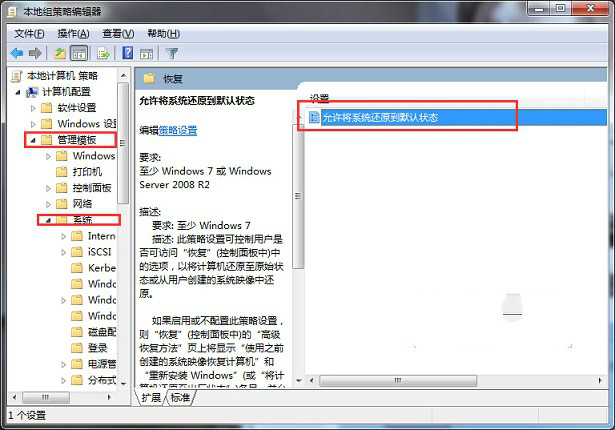
3、编辑窗口打开之后,把默认设置更改成“已禁用”小黄太,接着就单击确定保存设置,就算是完成了。
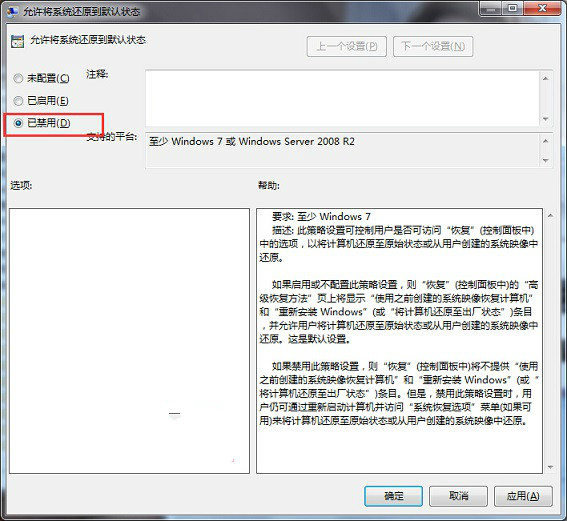
当我们对win7纯净版本地组策略编辑器将“允许系统还原到默认状态”设置为已禁用,那么系统还原功能就会处于关闭状态,这样就不用担心系统被还原,当然,用户还是根据个人情况来设置。
查看评论 回复
"Win7系统如何禁止系统还原到默认状态"的相关文章
- 上一篇:如何让win10电脑显示Win8电脑的开始菜单?
- 下一篇:Win10有几个版本
